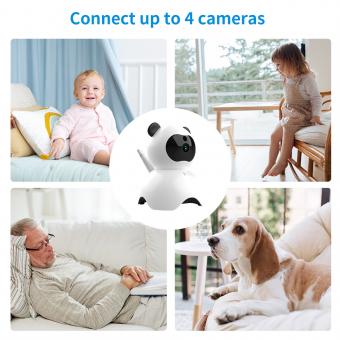Como Usar Un Portatil Como Camara De Grabacion ?
Para utilizar un portátil como cámara de grabación, necesitarás seguir estos pasos:
1. Asegúrate de que tu portátil tiene una cámara incorporada o conecta una cámara externa compatible.
2. Verifica que tu sistema operativo reconozca la cámara y que los controladores estén actualizados.
3. Instala un software de grabación de video en tu portátil. Puedes utilizar aplicaciones como OBS Studio, Camtasia o Windows Camera.
4. Abre el software de grabación y configura la cámara como fuente de video.
5. Ajusta la configuración de la cámara, como la resolución, la calidad de video y el formato de archivo.
6. Coloca tu portátil en una posición estable y asegúrate de tener suficiente iluminación.
7. Inicia la grabación y realiza las acciones que desees capturar.
8. Detén la grabación cuando hayas terminado y guarda el archivo de video en tu portátil.
Recuerda que la calidad de la grabación dependerá de la cámara y las especificaciones de tu portátil, así como del software utilizado.
1、 Configuración de la cámara en un portátil
Para utilizar un portátil como cámara de grabación, es necesario configurar la cámara en el dispositivo. A continuación, se presentan los pasos para hacerlo:
1. Verificar la cámara: Asegúrese de que su portátil tenga una cámara incorporada o conectada. Si no la tiene, es posible que necesite comprar una cámara externa y conectarla al puerto USB.
2. Actualizar los controladores: Asegúrese de tener los controladores más recientes para la cámara. Puede hacerlo visitando el sitio web del fabricante del portátil y buscando las actualizaciones de controladores correspondientes.
3. Configurar la cámara: Vaya a la configuración de la cámara en su portátil. Esto se puede hacer a través del Panel de control o en la configuración de la aplicación de la cámara. Ajuste la resolución, el brillo, el contraste y otros ajustes según sus preferencias.
4. Instalar software de grabación: Si su portátil no tiene un software de grabación incorporado, puede descargar e instalar una aplicación de grabación de video. Hay muchas opciones disponibles en línea, como OBS Studio, Camtasia, o incluso la aplicación de cámara predeterminada de su sistema operativo.
5. Configurar la aplicación de grabación: Abra la aplicación de grabación y seleccione la cámara que desea utilizar. Ajuste la configuración de grabación, como la calidad de video, el formato de archivo y la ubicación de almacenamiento.
Una vez que haya configurado la cámara en su portátil, estará listo para comenzar a grabar. Recuerde ajustar la iluminación y el ángulo de la cámara para obtener los mejores resultados. Además, asegúrese de tener suficiente espacio de almacenamiento en su portátil para guardar los archivos de video grabados.
En resumen, utilizar un portátil como cámara de grabación requiere configurar la cámara en el dispositivo, actualizar los controladores, instalar software de grabación y ajustar la configuración de grabación. Con estos pasos, podrá utilizar su portátil como una cámara de grabación eficiente y conveniente.

2、 Conexión de dispositivos externos para grabación de video en un portátil
Para utilizar un portátil como cámara de grabación, es necesario seguir algunos pasos y utilizar dispositivos externos. A continuación, se detallan los pasos básicos para lograrlo:
1. Conexión de la cámara: Conecta la cámara de video o el dispositivo de grabación externo al portátil utilizando un cable USB o HDMI, dependiendo de las opciones de conexión disponibles en ambos dispositivos.
2. Configuración de la cámara: Una vez conectada la cámara, asegúrate de que esté encendida y configurada correctamente para la grabación. Esto puede incluir ajustar la resolución, el formato de video y el enfoque de la cámara.
3. Configuración del portátil: En el portátil, abre el software de grabación de video o una aplicación de videoconferencia que permita la grabación. Asegúrate de seleccionar la cámara externa como fuente de video en la configuración de la aplicación.
4. Comienza a grabar: Una vez que la cámara y el portátil estén correctamente configurados, puedes comenzar a grabar. Utiliza los controles de la cámara o del software de grabación para iniciar y detener la grabación según sea necesario.
Es importante tener en cuenta que algunos portátiles pueden requerir software adicional o controladores para reconocer y utilizar una cámara externa. Además, la calidad de la grabación puede depender de la resolución y las capacidades de la cámara utilizada.
En cuanto a los puntos de vista más recientes, es importante destacar que la tecnología ha avanzado significativamente en los últimos años, lo que ha llevado a la aparición de cámaras de video de alta calidad y portátiles más potentes. Esto significa que ahora es posible obtener grabaciones de video de alta calidad utilizando un portátil como cámara de grabación.
Además, con el aumento de la popularidad de las videollamadas y las transmisiones en vivo, muchas aplicaciones y software de grabación han mejorado sus capacidades y opciones de configuración para permitir una mayor personalización y control sobre la grabación de video.
En resumen, utilizar un portátil como cámara de grabación requiere conectar una cámara externa al portátil y configurar correctamente ambos dispositivos. Con los avances tecnológicos recientes, es posible obtener grabaciones de video de alta calidad utilizando esta configuración.
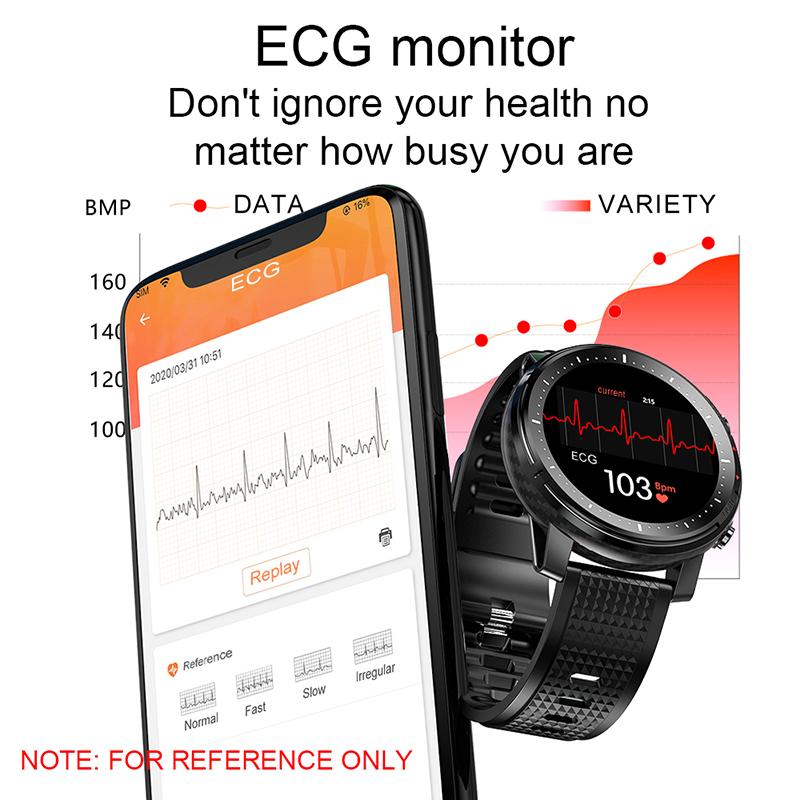
3、 Ajustes de calidad de video en un portátil para grabación
Para utilizar un portátil como cámara de grabación, primero debes asegurarte de que tu portátil tenga una cámara incorporada o conectada a través de un dispositivo externo. Una vez que hayas verificado esto, puedes seguir los siguientes pasos:
1. Abre la aplicación de grabación de video en tu portátil. Esto puede ser la aplicación de la cámara incorporada o un software de grabación de video externo.
2. Ajusta la configuración de calidad de video en la aplicación de grabación. Puedes seleccionar la resolución de video deseada, como 720p o 1080p, y también ajustar la velocidad de fotogramas para obtener una grabación más fluida.
3. Asegúrate de tener suficiente espacio de almacenamiento en tu portátil para guardar los archivos de video. Si es necesario, libera espacio eliminando archivos innecesarios o utilizando un disco duro externo.
4. Coloca tu portátil en una posición estable y asegúrate de que la cámara esté apuntando hacia el sujeto que deseas grabar.
5. Comienza a grabar presionando el botón de grabación en la aplicación. Asegúrate de mantener la cámara estable durante la grabación para obtener resultados de calidad.
En cuanto a los puntos de vista más recientes, es importante destacar que los avances tecnológicos han mejorado la calidad de las cámaras incorporadas en los portátiles en los últimos años. Muchos portátiles ahora vienen con cámaras de alta resolución que pueden grabar videos nítidos y de alta calidad.
Además, los software de grabación de video también han mejorado, ofreciendo opciones de ajuste más avanzadas, como la capacidad de ajustar la exposición, el balance de blancos y otros parámetros para obtener una calidad de video óptima.
Sin embargo, es importante tener en cuenta que las cámaras de los portátiles generalmente no son tan potentes como las cámaras dedicadas, por lo que es posible que no obtengas la misma calidad de video que con una cámara profesional. Sin embargo, para grabaciones casuales o videos en línea, un portátil puede ser una opción conveniente y económica.

4、 Software de grabación de video recomendado para portátiles
Para utilizar un portátil como cámara de grabación, es necesario contar con un software de grabación de video recomendado para portátiles. Existen varias opciones disponibles en el mercado, pero a continuación mencionaré algunas de las más populares y efectivas.
Una de las opciones más utilizadas es OBS Studio. Este software de código abierto permite grabar y transmitir video de alta calidad desde tu portátil. Es fácil de usar y ofrece una amplia gama de funciones, como la posibilidad de agregar superposiciones, transiciones y efectos especiales a tus grabaciones.
Otra opción recomendada es Camtasia. Este software es ideal para aquellos que buscan una solución más completa, ya que además de grabar video, también permite editar y producir contenido de alta calidad. Camtasia ofrece una interfaz intuitiva y una amplia gama de herramientas de edición, lo que lo convierte en una opción popular entre los creadores de contenido.
Si estás buscando una opción más sencilla, puedes optar por el software de grabación de video incorporado en tu sistema operativo. Tanto Windows como macOS ofrecen herramientas de grabación de pantalla que te permiten capturar video directamente desde tu portátil.
En cuanto a los puntos de vista más recientes, es importante destacar que la tecnología ha avanzado significativamente en los últimos años, lo que ha llevado al desarrollo de software de grabación de video más avanzado y fácil de usar. Además, con el aumento de la popularidad de las redes sociales y las plataformas de streaming, cada vez más personas están utilizando sus portátiles como cámaras de grabación para crear contenido y compartirlo en línea.
En resumen, utilizar un portátil como cámara de grabación es posible gracias al software de grabación de video recomendado para portátiles. Existen varias opciones disponibles, como OBS Studio, Camtasia y el software incorporado en el sistema operativo. Estas herramientas ofrecen una amplia gama de funciones y son fáciles de usar, lo que las convierte en opciones populares entre los creadores de contenido. Con los avances tecnológicos recientes, cada vez más personas están utilizando sus portátiles como cámaras de grabación para crear y compartir contenido en línea.